### 10.3.1場地平整
可在生成好的TIN地形上,選取某一平整范圍做帶護坡或不帶護坡的場地平整。功能按鈕位置,如圖 10.3.1-1所示;
:-: 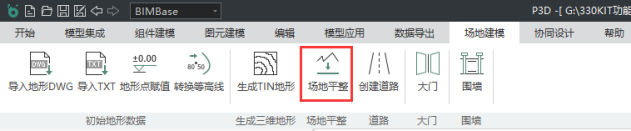
:-: 圖 10.3.1-1
**操作步驟:**
(1)在場地建模菜單欄下,點擊“場地平整”功能按鈕,激活命令,按照命令行提示,選擇TIN地形。如圖 10.3.1-2所示;
:-: 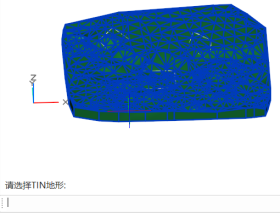
:-: 圖 10.3.1-2
(2)選擇TIN地形后,地形自動隱藏,根據命令行提示,左鍵單擊選擇平整面范圍,此時會彈出場地平整的參數設置對話框。如圖 10.3.1-3所示;
:-: 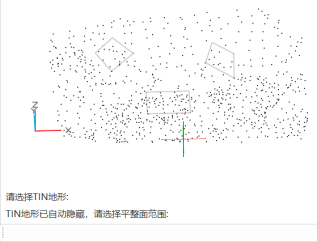  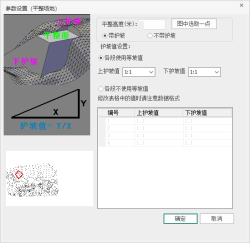
:-: 圖 10.3.1-3
(3)設置場地平整高度。
可手動輸入平整高度,也可通過在視圖中點選一個高程點的方式來設置平整高度。“圖中選取一點”按鈕功能流程如下:
① 在參數設置對話框中,左鍵單擊“圖中選取一點”按鈕。如圖 10.3.1-4所示;
:-: 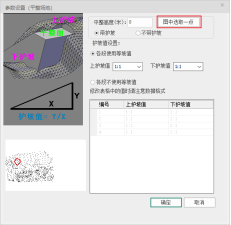
:-: 圖 10.3.1-4
② 點擊“圖中選取一點”按鈕后,參數設置對話框關閉,左鍵選擇任意一個高程點,參數對話框重新打開,并且平整高度輸入框中,記錄已選擇的高程點的高程值。如圖10.3.1-5所示;
:-: 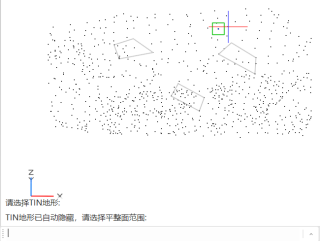  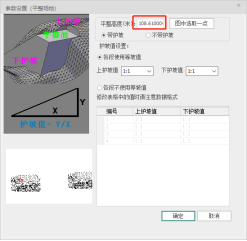
:-: 圖 10.3.1-5
(4)擇場地平整的類型
* 帶護坡
對平整場地的護坡值參數進行設置,場地平整后的地形會按照參數設置,生成帶護坡的場地。護坡值的設置分為“各段使用等坡值”和“各段不使用等坡值”兩種。
**各段使用等坡值**
平整范圍的各段邊的護坡分為上護坡值和下護坡值,各段的上或下護坡值一致,可統一設置。
**步驟:**
① 勾選“各段使用等坡值”,激活相應的參數設置輸入框。可通過單擊護坡值輸入框,手動輸入護坡值,也可單擊輸入框旁邊的三角下拉框,選擇已有的護坡值。如圖 10.3.1-6所示;
:-: 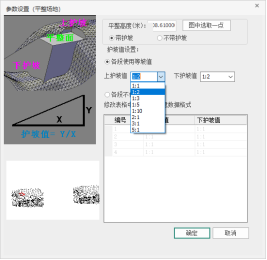
:-: 圖 10.3.1-6
② 護坡值設置完畢,單擊“確定”,完成場地平整。如圖 10.3.1-7所示;
:-: 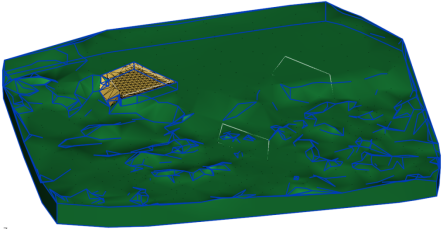
:-: 圖 10.3.1-7
**各段不使用等坡值**
平整范圍的各段邊的上或下護坡值可不一致,每段的上下護坡值可單獨設置。
**步驟:**
1)勾選“各段不使用等坡值”,激活相應的參數設置輸入框。通過單擊護坡值輸入框,手動輸入護坡值。如圖 10.3.1-8所示;
:-: 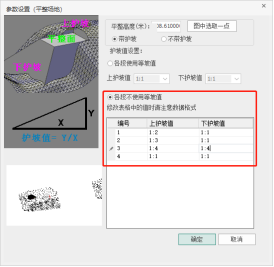
:-: 圖 10.3.1-8
2)護坡值設置完畢,單擊“確定”,完成場地平整。如圖 10.3.1-9所示;
:-: 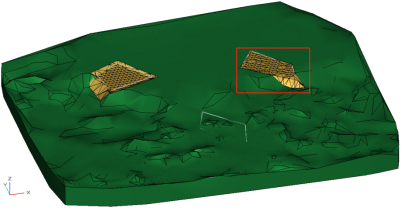
:-: 圖 10.3.1-9
* 不帶護坡
按照平整高程直接生成不帶護坡的場地。
**步驟:**
設置完平整高度后,勾選下方的“不帶護坡”單選按鈕,點擊“確定”,完成場地平整。如圖 10.3.1-10所示;
:-: 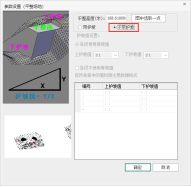  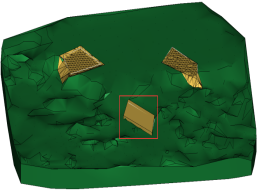
:-: 圖 10.3.1-10
- 封面
- 版權與商標說明
- 免責聲明
- 更新功能介紹
- 功能更新2022-R1.0
- 功能更新2022-R1.2
- 功能更新2022-R2.0
- BIMBase建模軟件簡介
- BIMBase建模軟件的建模過程
- BIMBase建模軟件的建模能力
- BIMBase通用建模軟件的渲染特點
- BIMBase建模軟件的專業設計
- BIMBase建模軟件的前景
- 安裝和授權
- BIMBase建模軟件2022版本安裝包
- 常規安裝流程及說明
- 不能聯網機器的離線激活操作流程
- 網絡授權服務器端安裝操作流程
- 授權模塊說明
- 第一章 界面布局及功能特點
- 1.1 界面布局
- 1.2 功能特點
- 1.2.1 快速訪問工具欄
- 1.2.2 視圖瀏覽器
- 1.2.3 屬性欄
- 1.2.4 繪圖區
- 顯示控制
- 視圖盒
- 命令欄
- 狀態欄
- 1.2.5 捕捉和動態UCS
- 1.2.6 視窗控制
- 1.2.7 環境光照強度
- 1.3 右鍵菜單
- 第二章 模型集成
- 2.1 導入模型
- 2.1.1 導入SKP
- 2.1.2 導入IFC
- 2.1.3 導入PMODEL
- 2.1.4 導入DWG
- 2.1.5 導入PM
- 2.1.6 導入GIM(電力版)
- 2.2鏈接參照
- 2.2.1鏈接P3D
- 2.2.2鏈接管理
- 2.2.3參照PMODEL
- 2.2.4底圖參照
- 第三章 協同設計
- 第四章 圖元建模
- 4.1 圖形
- 4.1.1 點
- 4.1.2 多段線
- 4.1.3 矩形線
- 4.1.4 多邊形線
- 4.1.5 圓弧
- 4.1.6 圓形線
- 4.1.7 拾取線
- 4.2 平面
- 4.2.1 矩形
- 4.2.2 多邊形
- 4.2.3 圓形
- 4.2.4 橢圓
- 4.2.5 線生成面
- 4.3 實體
- 4.3.1 球
- 4.3.2 立方體
- 4.3.3 圓錐
- 4.3.4 圓柱
- 4.3.5 推拉
- 4.4 造型
- 4.4.1 放樣體
- 4.4.2旋轉體
- 4.4.3拉伸體
- 4.5 布爾運算
- 4.5.1 交集
- 4.5.2 并集
- 4.5.3 差集
- 第五章 組件建模
- 5.1 組件庫
- 5.1.1 組件編輯器
- 5.1.2 工程組件庫
- 5.2 參數化組件庫
- 5.2.1 載入參數化組件
- 5.2.2 參數化組件庫
- 5.2.3 設置Python路徑
- 5.3 素材庫
- 第六章 編輯
- 6.1 工作平面
- 6.1.1 創建工作平面
- 6.1.2 工作平面管理器
- 6.2 測量
- 6.2.1 長度
- 6.2.2角度
- 6.3 修改
- 6.3.1 移動
- 6.3.2 復制
- 6.3.3 旋轉
- 6.3.4 鏡像
- 6.3.5 刪除
- 6.3.6 陣列
- 6.3.7 面對齊
- 6.3.8 縮放
- 6.4 組合
- 6.4.1 組合
- 6.4.2 解組
- 6.4.3 暫停組
- 6.4.4 開始組
- 6.5 顯示
- 6.5.1 剖面框
- 6.5.2 隱藏
- 6.5.3 取消隱藏
- 第七章 項目管理
- 7.1 屬性掛載
- 7.1.1 類型屬性管理器
- 7.1.2 構件掛載屬性
- 7.2 GIM工程管理(電力版)
- 7.2.1 工程列表
- 7.2.2 項目層級
- 7.2.3 工程層級屬性查看
- 7.2.4工程層級屬性再編輯
- 第八章 模型應用
- 8.1篩選
- 8.1.1增強過濾器
- 8.2 碰撞檢查
- 8.2.1 碰撞檢查
- 8.2.2 流程
- 8.2.3 界面
- 8.2.4 檢測規則
- 8.3 剖切視圖
- 8.3.1 剖切成圖
- 8.3.2 剖切視圖管理器
- 8.4尺寸標注
- 8.5文字標注
- 8.5.1 按屬性標注
- 8.5.2 自定義標注
- 8.6GIM校驗(GIM)
- 8.6.1 GIM校驗
- 8.6.2 校驗結果
- 8.6.3 二維報告導出
- 8.7 資源
- 8.7.1 材質庫
- 第九章 數據導出
- 9.1 導出
- 9.1.1 導出IFC
- 9.1.2 導出FBX
- 9.1.3 導出PMODEL
- 9.1.4 導出DWG
- 9.1.5 導出GIM設備(電力版)
- 9.1.6 導出GIM工程(電力版)
- 第十章 場地建模
- 10.1初始地形數據
- 10.1.1導入地形DWG
- 10.1.2導入TXT
- 10.1.3地形點賦值
- 10.1.4轉換等高線
- 10.2生成三維地形
- 10.2.1生成TIN地形
- 10.3場地平整
- 10.3.1場地平整
- 10.4 道路
- 10.4.1 創建道路
- 10.5 大門
- 10.5.1 大門
- 10.6圍墻
- 10.6.1圍墻
